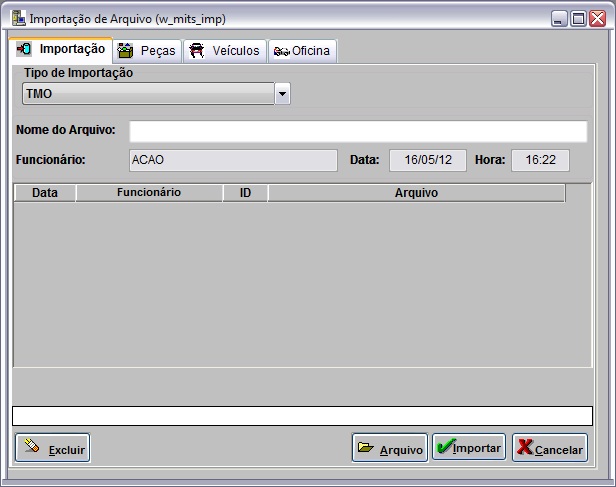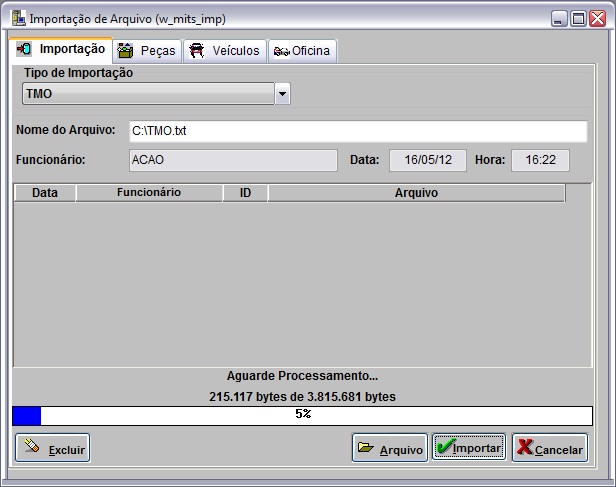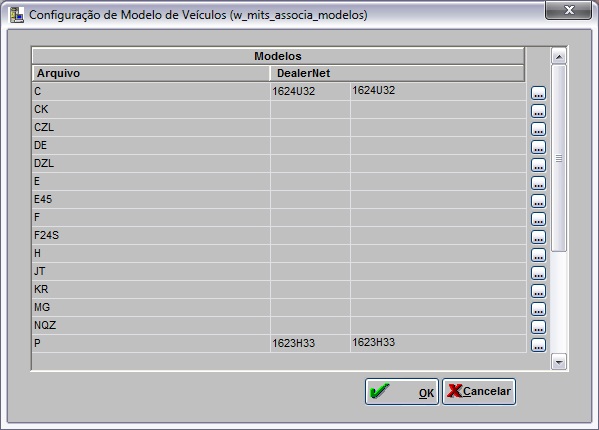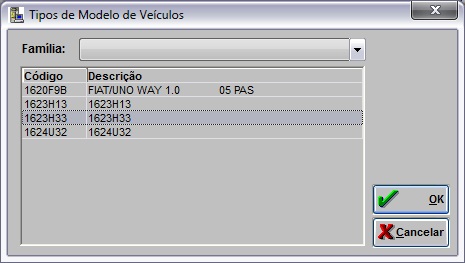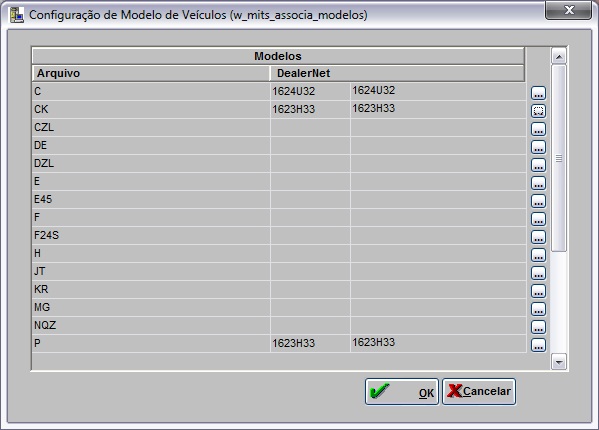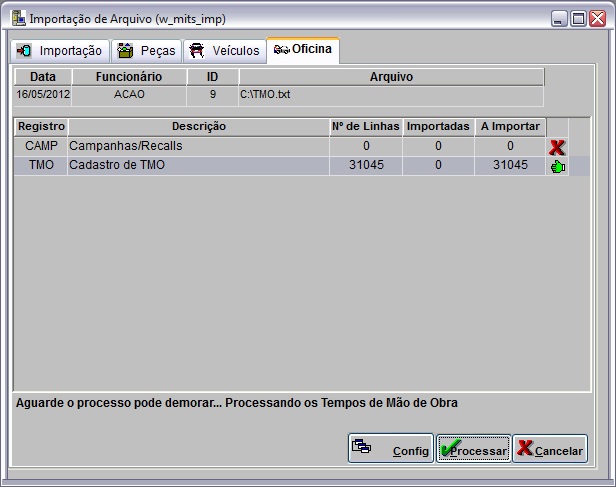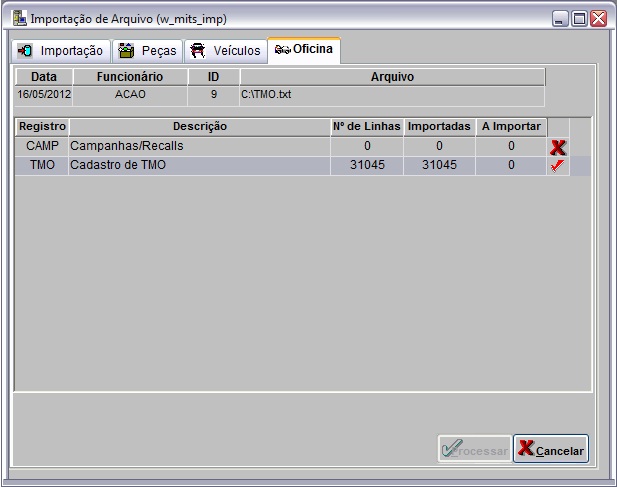De Dealernet Wiki | Portal de Soluçăo, Notas Técnicas, Versőes e Treinamentos da Açăo Informática
(âImportando) |
(âImportando) |
||
| (4 ediçÔes intermediårias não estão sendo exibidas.) | |||
| Linha 3: | Linha 3: | ||
A importação ''TMO'' tem por objetivo principal, cadastrar/atualizar o banco de dados com informaçÔes referentes ao tempo de mão de obra. | A importação ''TMO'' tem por objetivo principal, cadastrar/atualizar o banco de dados com informaçÔes referentes ao tempo de mão de obra. | ||
| - | = Importando = | + | = Importando TMO - Tempo de MĂŁo de Obra = |
| + | == Como Importar TMO - Tempo de MĂŁo de Obra == | ||
| + | |||
<p align="center">'''MĂDULO INTEGRAĂĂO FĂBRICA'''</p> | <p align="center">'''MĂDULO INTEGRAĂĂO FĂBRICA'''</p> | ||
| Linha 35: | Linha 37: | ||
[[Arquivo:Imptmomitsubishi6.jpg]] | [[Arquivo:Imptmomitsubishi6.jpg]] | ||
| - | '''8.''' Na janela ''Configuração de Modelo de VeĂculos'' associe os modelos Mitsubishi com os modelos DealerNet, clicando no botĂŁo [[Arquivo:Imptmomitsubishi15.jpg]] | + | '''8.''' Na janela ''Configuração de Modelo de VeĂculos'' associe os modelos Mitsubishi com os modelos DealerNet, clicando no botĂŁo [[Arquivo:Imptmomitsubishi15.jpg]]; |
[[Arquivo:Imptmomitsubishi7.jpg]] | [[Arquivo:Imptmomitsubishi7.jpg]] | ||
| - | '''9.''' | + | '''9.''' Selecione o modelo DealerNet. Clique '''OK'''; |
| - | + | ||
| - | + | ||
| - | Clique ''' | + | |
| - | + | ||
| - | + | ||
| - | + | ||
| - | + | ||
[[Arquivo:Imptmomitsubishi8.jpg]] | [[Arquivo:Imptmomitsubishi8.jpg]] | ||
| - | '''10.''' | + | '''10.''' Modelos associados, clique '''OK'''; |
[[Arquivo:Imptmomitsubishi9.jpg]] | [[Arquivo:Imptmomitsubishi9.jpg]] | ||
| - | ''' | + | '''Nota:''' |
| + | |||
| + | * Caso faltem modelos Ă associar, o sistema emite mensagem informando a quantidade. Para continuar, clique '''Sim'''; | ||
[[Arquivo:Imptmomitsubishi10.jpg]] | [[Arquivo:Imptmomitsubishi10.jpg]] | ||
| + | '''11.''' Clique '''Processar'''; | ||
| + | ([[Arquivo:Importacao1.jpg]]): indica que o arquivo estĂĄ pronto para ser importado. | ||
| - | [[Arquivo: | + | ([[Arquivo:Importacao2.jpg]]): indica que o arquivo jĂĄ foi processado. |
| - | + | '''12.''' Arquivo sendo processado; | |
| + | [[Arquivo:Imptmomitsubishi11.jpg]] | ||
| + | |||
| + | '''11.''' Arquivo processado. Clique '''OK'''; | ||
[[Arquivo:Imptmomitsubishi12.jpg]] | [[Arquivo:Imptmomitsubishi12.jpg]] | ||
| + | |||
| + | <p align="justify">'''12.''' Importação concluĂda ([[Arquivo:Importacao3.jpg]]). A quantidade de registros processados sĂŁo indicados no campo ''Importadas''.</p> | ||
[[Arquivo:Imptmomitsubishi13.jpg]] | [[Arquivo:Imptmomitsubishi13.jpg]] | ||
Edição atual tal como 11h03min de 18 de maio de 2012
Introdução
A importação TMO tem por objetivo principal, cadastrar/atualizar o banco de dados com informaçÔes referentes ao tempo de mão de obra.
Importando TMO - Tempo de MĂŁo de Obra
Como Importar TMO - Tempo de MĂŁo de Obra
MĂDULO INTEGRAĂĂO FĂBRICA
1. No menu principal clique Arquivo e Importar Arquivo;
2. Na janela Importação de Arquivo selecione o Tipo de Importação: TMO e clique Arquivo para selecionar arquivo a ser importado;
3. Selecione o arquivo. Clique Abrir;
4. Clique Importar;
5. Arquivo sendo importado;
6. Arquivo importado. Clique OK;
7. Na aba Oficina clique Config para configurar os modelos;
8. Na janela Configuração de Modelo de VeĂculos associe os modelos Mitsubishi com os modelos DealerNet, clicando no botĂŁo ![]() ;
;
9. Selecione o modelo DealerNet. Clique OK;
10. Modelos associados, clique OK;
Nota:
- Caso faltem modelos Ă associar, o sistema emite mensagem informando a quantidade. Para continuar, clique Sim;
11. Clique Processar;
(![]() ): indica que o arquivo estĂĄ pronto para ser importado.
): indica que o arquivo estĂĄ pronto para ser importado.
(![]() ): indica que o arquivo jĂĄ foi processado.
): indica que o arquivo jĂĄ foi processado.
12. Arquivo sendo processado;
11. Arquivo processado. Clique OK;
12. Importação concluĂda (![]() ). A quantidade de registros processados sĂŁo indicados no campo Importadas.
). A quantidade de registros processados sĂŁo indicados no campo Importadas.